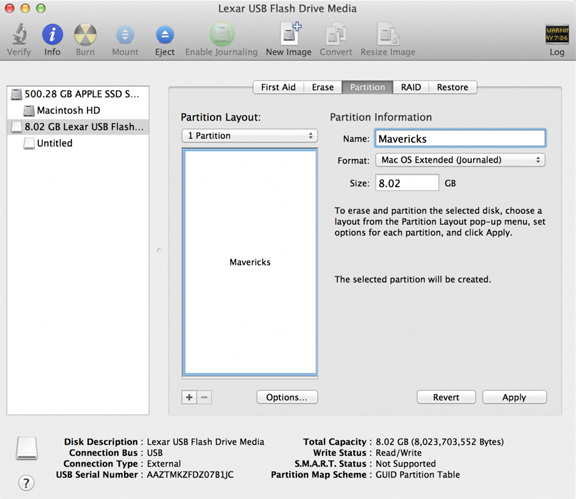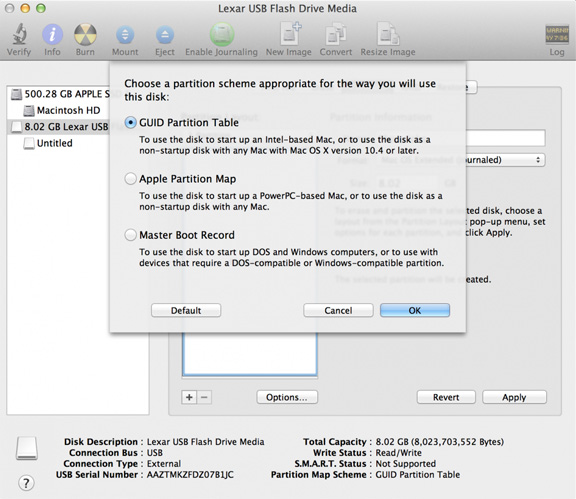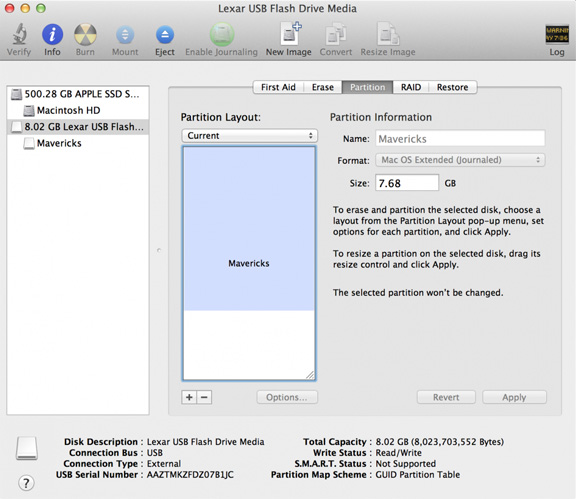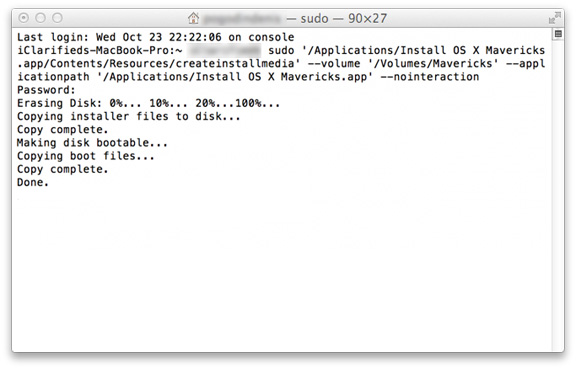Многим пользователям известно, что теперь компания Apple распространяет программное обеспечение исключительно через App Store, эта участь не миновала не давно ставшую бесплатной операционную систему OS X Mavericks.
 Но как быть если есть необходимость поставить OS на несколько Mac устройств, скачивать каждый раз дистрибутив не очень то удобно, поэтому будем решать проблему с помощью создания загрузочной флешки (не менее 8 Гб).
Но как быть если есть необходимость поставить OS на несколько Mac устройств, скачивать каждый раз дистрибутив не очень то удобно, поэтому будем решать проблему с помощью создания загрузочной флешки (не менее 8 Гб).
1. Скачать OS Mavericks из App Store нам один раз все же придется. К великой радости всего Apple сообщества теперь это можно сделать бесплатно, будем надеяться, что обновления покупать так же не придется 
2. Скачали. Теперь открываем дисковую утилиту, выбираем слева уже вставленную флешку и выбираем вкладку раздел диска:
3. Затем в схеме разделов выбираем раздел 1, формат раздела – журнальный и называем usb носитель, например Mavericks.
4. Теперь внизу выбираем параметры и ставим флажок напротив схемы разделов GUID и жмем ОК. Осталось еще немного и загрузочная флешка OS X будет готова, нажимаем применить.
5. Запускаем терминал и вводим следующие команды
sudo '/Applications/Install OS X Mavericks.app/Contents/Resources/createinstallmedia' --volume '/Volumes/Mavericks' --applicationpath '/Applications/Install OS X Mavericks.app' --nointeraction 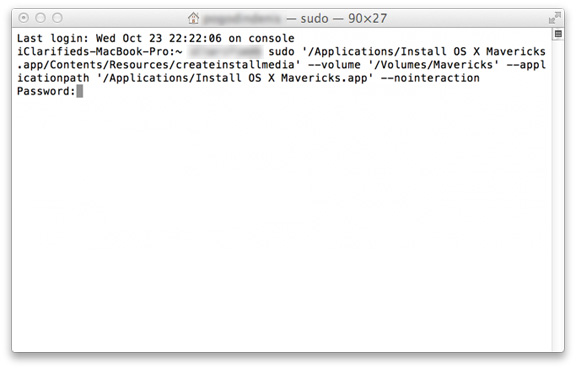
Возможно терминал «поругается» на эти команды, тогда можете попробовать вот такой вариант:
sudo /Applications/"Install OS X Mavericks.app"/Contents/Resources/createinstallmedia --volume /Volumes/"Mavericks" --applicationpath /Applications/"Install OS X Mavericks.app" По требованию системы вводим пароль администратора и ждем около 15 минут.
6. Загрузочная флешка OS X готова. Теперь осталось перезапустить ваш Mac удерживая клавишу Alt. 7. Можете начать установку OS X. Как видите нет ничего сложного, если вам понравилась статья жмите на кнопочки внизу  . Также прочитайте мой пост про возможные причины медленной работы Mac.
. Также прочитайте мой пост про возможные причины медленной работы Mac.
Как вам статья?